이 글은 Vue를 캡슐화한 Cropper.js 기반의 온라인 이미지 자르기 구성 요소 기능을 주로 소개합니다. 매우 훌륭하고 참고할 만한 가치가 있습니다. 필요한 친구들이 참고할 수 있습니다.
렌더링은 아래와 같습니다.
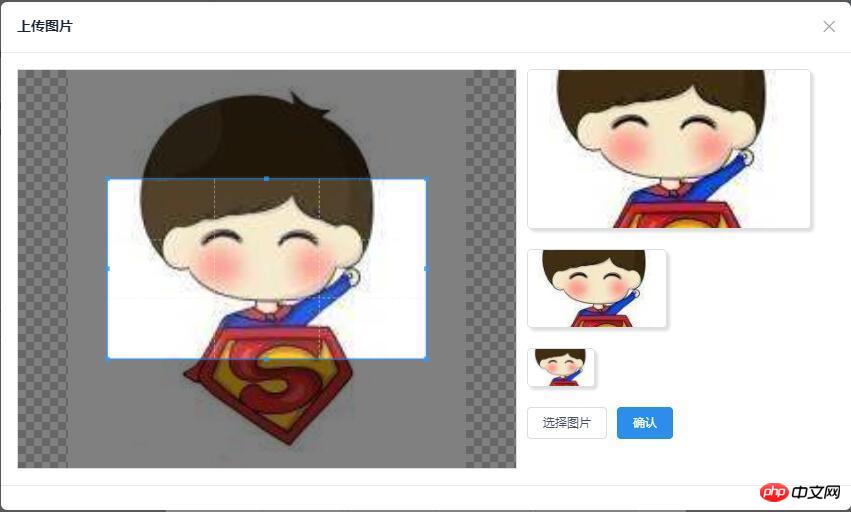
github : 데모 다운로드
cropper.js
github:cropper.js
공식 웹사이트(데모)
cropper.js 설치
npm 또는 Bower 설치
npm install cropper # or bower install cropper
복제 다운로드: 주소
git clone https://github.com/fengyuanchen/cropper.git
참조 Cropper.js
주로 Cropper.js와 Cropper.css 두 파일을 참조합니다
<script src="/path/to/jquery.js"></script><!-- jQuery is required --> <link href="/path/to/cropper.css" rel="external nofollow" rel="stylesheet"> <script src="/path/to/cropper.js"></script>
참고: jquery 파일을 도입해야 합니다. Cropper.js 플러그인을 사용하기 전에
사용하기 쉽습니다
스크린샷에 사용되는 p 컨테이너를 빌드하세요
<!-- Wrap the image or canvas element with a block element (container) --> <p>  </p>
컨테이너의 스타일을 추가하고 img가 전체 컨테이너를 채우도록 하세요(매우 중요)
/* Limit image width to avoid overflow the container */
img {
max-width: 100%; /* This rule is very important, please do not ignore this! */
}cropper.js 메소드를 호출하여 스크린샷 초기화 Control
$('#image').cropper({
aspectRatio: 16 / 9,
crop: function(e) {
// Output the result data for cropping image.
console.log(e.x);
console.log(e.y);
console.log(e.width);
console.log(e.height);
console.log(e.rotate);
console.log(e.scaleX);
console.log(e.scaleY);
}
});기타 자세한 API는 github:cropper.js
vue 컴포넌트로 캡슐화됨
vue 컴포넌트로 패키징할 때 해결해야 할 문제
cropper.js 관련
시뮬레이션 입력 이미지를 선택하고 선택한 이미지의 형식과 크기를 제한하려면 상자를 클릭하세요.
자를 이미지를 다시 선택하세요
자르기를 확인하고 다음에서 이미지 정보를 얻으세요. base64 형식
vue 관련
상위-하위 구성 요소가 아닌 구성 요소 간의 통신 문제
입력 상자 클릭을 시뮬레이션하여 사진을 선택하고 선택한 사진의 형식과 크기를 제한합니다
숨겨진 입력 구축 태그를 지정한 다음 이 입력을 클릭하여 사진 선택 기능을 구현합니다
<!-- input框 --> <input id="myCropper-input" type="file" :accept="imgCropperData.accept" ref="inputer" @change="handleFile"> //模拟点击 document.getElementById('myCropper-input').click();
모니터를 입력에 바인딩합니다. 내용을 변경하는 방법은 업로드된 파일을 가져와서 형식과 크기를 확인하는 것입니다
// imgCropperData: {
// accept: 'image/gif, image/jpeg, image/png, image/bmp',
// }
handleFile (e) {
let _this = this;
let inputDOM = this.$refs.inputer;
// 通过DOM取文件数据
_this.file = inputDOM.files[0];
// 判断文件格式
if (_this.imgCropperData.accept.indexOf(_this.file.type) == -1) {
_this.$Modal.error({
title: '格式错误',
content: '您选择的图片格式不正确!'
});
return;
}
// 判断文件大小限制
if (_this.file.size > 5242880) {
_this.$Modal.error({
title: '超出限制',
content: '您选择的图片过大,请选择5MB以内的图片!'
});
return;
}
var reader = new FileReader();
// 将图片将转成 base64 格式
reader.readAsDataURL(_this.file);
reader.onload = function () {
_this.imgCropperData.imgSrc = this.result;
_this.initCropper();
}
}다시 선택하세요 자르기용 이미지
이미지를 처음 선택하면 반드시 이미지를 다시 선택해야 하는 문제에 직면하게 되며, 이미지를 선택한 후 자르기 상자에서 이미지를 바꾸는 방법에 직면하게 됩니다. 위의 단계에서 FileRender() 메서드를 통해 이미지의 주요 정보를 얻을 수 있습니다. 이제 문제를 해결하려면 자르기 상자를 다시 빌드해야 합니다. 공식 데모에서 공식 메서드를 사용하는 것을 발견했습니다. 작동할 자르기 컨테이너를 동적으로 추가하는 방법 여기서는 공식 구현을 모방합니다.
// 初始化剪切
initCropper () {
let _this = this;
// 初始化裁剪区域
_this.imgObj = $('');
let $avatarPreview = $('.avatar-preview');
$('#myCropper-workspace').empty().html(_this.imgObj);
_this.imgObj.cropper({
aspectRatio: _this.proportionX / _this.proportionY,
preview: $avatarPreview,
crop: function(e) {
}
});
}잘라내기 확인 및 base64 형식의 이미지 정보 가져오기
let $imgData = _this.imgObj.cropper('getCroppedCanvas') imgBase64Data = $imgData.toDataURL('image/png');
업로드용 데이터 구성
// 构造上传图片的数据
let formData = new FormData();
// 截取字符串
let photoType = imgBase64Data.substring(imgBase64Data.indexOf(",") + 1);
//进制转换
const b64toBlob = (b64Data, contentType = '', sliceSize = 512) => {
const byteCharacters = atob(b64Data);
const byteArrays = [];
for(let offset = 0; offset < byteCharacters.length; offset += sliceSize) {
const slice = byteCharacters.slice(offset, offset + sliceSize);
const byteNumbers = new Array(slice.length);
for(let i = 0; i < slice.length; i++) {
byteNumbers[i] = slice.charCodeAt(i);
}
const byteArray = new Uint8Array(byteNumbers);
byteArrays.push(byteArray);
}
const blob = new Blob(byteArrays, {
type: contentType
});
return blob;
}
const contentType = 'image/jepg';
const b64Data2 = photoType;
const blob = b64toBlob(b64Data2, contentType);
formData.append("file", blob, "client-camera-photo.png")
formData.append("type", _this.imgType)상위-하위 구성요소가 아닌 구성요소 간의 통신 문제
이전 프로젝트에서는 상위-하위 구성이 일반적으로 사용되었습니다. 컴포넌트 간의 통신 매개변수는 일반적으로 두 가지 방법을 사용합니다
라우터에 매개변수를 배치한 다음, Route.params.xxx 또는 Route.query.xxx를 호출하여 이를 얻습니다.
props를 통한 통신
여기서는 컴포넌트 간 통신을 위한 eventBus를 사용합니다
Steps
1. B 구성 요소가 A 구성 요소에 매개 변수를 전달하도록 버스 구성 요소를 선언합니다
//bus.js import Vue from 'vue'; export default new Vue();
2. A 구성 요소의 버스 구성 요소를 참조하고 실시간 매개 변수 변경 사항을 들어보세요
// A.vue
import Bus from '../../components/bus/bus.js'
export default {
components: { Bus },
data () {},
created: function () {
Bus.$on('getTarget', imgToken => {
var _this = this;
console.log(imgToken);
...
});
}
}3. 버스 구성 요소는 매개 변수를 구성 요소 A
// B.vue // 传参 Bus.$emit('getTarget', imgToken);
에 전달하기 위해 구성 요소 B에서도 참조됩니다. 참조:
vue-$on
vue-$emit
vue.js road (4) - .0s의 vue2 EventBus는 형제 구성 요소 통신을 구현합니다
vue 사진 선택 및 스크린샷 플러그인 전체 코드
<template>
<p class="myCropper-container">
<p id="myCropper-workspace">
<p class="myCropper-words" v-show="!imgCropperData.imgSrc">请点击按钮选择图片进行裁剪</p>
</p>
<p class="myCropper-preview" :class="isShort ? 'myCropper-preview-short' : 'myCropper-preview-long'">
<p class="myCropper-preview-1 avatar-preview">

</p>
<p class="myCropper-preview-2 avatar-preview">

</p>
<p class="myCropper-preview-3 avatar-preview">

</p>
<input id="myCropper-input" type="file" :accept="imgCropperData.accept" ref="inputer" @change="handleFile">
<Button type="ghost" class="myCropper-btn" @click="btnClick">选择图片</Button>
<Button type="primary" class="myCropper-btn" :loading="cropperLoading" @click="crop_ok">确认</Button>
</p>
</p>
</template>
<script>
var ezjsUtil = Vue.ezjsUtil;
import Bus from './bus/bus.js'
export default {
components: { Bus },
props: {
imgType: {
type: String
},
proportionX: {
type: Number
},
proportionY: {
type: Number
}
},
data () {
return {
imgCropperData: {
accept: 'image/gif, image/jpeg, image/png, image/bmp',
maxSize: 5242880,
file: null, //上传的文件
imgSrc: '', //读取的img文件base64数据流
imgUploadSrc: '', //裁剪之后的img文件base64数据流
},
imgObj: null,
hasSelectImg: false,
cropperLoading: false,
isShort: false,
}
},
created: function () {
let _this = this;
},
mounted: function () {
let _this = this;
// 初始化预览区域
let maxWidthNum = Math.floor(300 / _this.proportionX);
let previewWidth = maxWidthNum * _this.proportionX;
let previewHeight = maxWidthNum * _this.proportionY;
if (previewWidth / previewHeight <= 1.7) {
previewWidth = previewWidth / 2;
previewHeight = previewHeight / 2;
_this.isShort = true;
}
// 设置最大预览容器的宽高
$('.myCropper-preview-1').css('width', previewWidth + 'px');
$('.myCropper-preview-1').css('height', previewHeight + 'px');
// 设置中等预览容器的宽高
$('.myCropper-container .myCropper-preview .myCropper-preview-2').css('width',( previewWidth / 2) + 'px');
$('.myCropper-container .myCropper-preview .myCropper-preview-2').css('height', (previewHeight / 2) + 'px');
// 设置最小预览容器的宽高
$('.myCropper-container .myCropper-preview .myCropper-preview-3').css('width',( previewWidth / 4) + 'px');
$('.myCropper-container .myCropper-preview .myCropper-preview-3').css('height', (previewHeight / 4) + 'px');
},
methods: {
// 点击选择图片
btnClick () {
let _this = this;
// 模拟input点击选择文件
document.getElementById('myCropper-input').click();
},
// 选择之后的回调
handleFile (e) {
let _this = this;
let inputDOM = this.$refs.inputer;
// 通过DOM取文件数据
_this.file = inputDOM.files[0];
// 判断文件格式
if (_this.imgCropperData.accept.indexOf(_this.file.type) == -1) {
_this.$Modal.error({
title: '格式错误',
content: '您选择的图片格式不正确!'
});
return;
}
// 判断文件大小限制
if (_this.file.size > 5242880) {
_this.$Modal.error({
title: '超出限制',
content: '您选择的图片过大,请选择5MB以内的图片!'
});
return;
}
var reader = new FileReader();
// 将图片将转成 base64 格式
reader.readAsDataURL(_this.file);
reader.onload = function () {
_this.imgCropperData.imgSrc = this.result;
_this.initCropper();
}
},
// 初始化剪切
initCropper () {
let _this = this;
// 初始化裁剪区域
_this.imgObj = $('');
let $avatarPreview = $('.avatar-preview');
$('#myCropper-workspace').empty().html(_this.imgObj);
_this.imgObj.cropper({
aspectRatio: _this.proportionX / _this.proportionY,
preview: $avatarPreview,
crop: function(e) {
}
});
_this.hasSelectImg = true;
},
// 确认
crop_ok () {
let _this = this, imgToken = null, imgBase64Data = null;
// 判断是否选择图片
if (_this.hasSelectImg == false) {
_this.$Modal.error({
title: '裁剪失败',
content: '请选择图片,然后进行裁剪操作!'
});
return false;
}
// 确认按钮不可用
_this.cropperLoading = true;
let $imgData = _this.imgObj.cropper('getCroppedCanvas')
imgBase64Data = $imgData.toDataURL('image/png');
// 构造上传图片的数据
let formData = new FormData();
// 截取字符串
let photoType = imgBase64Data.substring(imgBase64Data.indexOf(",") + 1);
//进制转换
const b64toBlob = (b64Data, contentType = '', sliceSize = 512) => {
const byteCharacters = atob(b64Data);
const byteArrays = [];
for(let offset = 0; offset < byteCharacters.length; offset += sliceSize) {
const slice = byteCharacters.slice(offset, offset + sliceSize);
const byteNumbers = new Array(slice.length);
for(let i = 0; i < slice.length; i++) {
byteNumbers[i] = slice.charCodeAt(i);
}
const byteArray = new Uint8Array(byteNumbers);
byteArrays.push(byteArray);
}
const blob = new Blob(byteArrays, {
type: contentType
});
return blob;
}
const contentType = 'image/jepg';
const b64Data2 = photoType;
const blob = b64toBlob(b64Data2, contentType);
formData.append("file", blob, "client-camera-photo.png")
formData.append("type", _this.imgType)
// ajax上传
$.ajax({
url: _this.$nfs.uploadUrl,
method: 'POST',
data: formData,
// 默认为true,设为false后直到ajax请求结束(调完回掉函数)后才会执行$.ajax(...)后面的代码
async: false,
// 下面三个,因为直接使用FormData作为数据,contentType会自动设置,也不需要jquery做进一步的数据处理(序列化)。
cache: false,
contentType: false,
processData: false,
type: _this.imgType,
success: function(res) {
let imgToken = res.data.token;
_this.cropperLoading = false;
// 传参
Bus.$emit('getTarget', imgToken);
},
error: function(error) {
_this.cropperLoading = false;
_this.$Modal.error({
title: '系统错误',
content: '请重新裁剪图片进行上传!'
});
}
});
},
}
}
</script>
<style lang="less" scoped>
.myCropper-container {
height: 400px;
}
.myCropper-container #myCropper-input {
width: 0px;
height: 0px;
}
.myCropper-container #myCropper-workspace {
width: 500px;
height: 400px;
border: 1px solid #dddee1;
float: left;
}
// 裁剪图片未选择图片的提示文字
.myCropper-container #myCropper-workspace .myCropper-words{
text-align: center;
font-size: 18px;
padding-top: 180px;
}
// 裁剪图片的预览区域
.myCropper-container .myCropper-preview-long {
width: 300px;
}
.myCropper-container .myCropper-preview-short {
width: 200px;
}
.myCropper-container .myCropper-preview {
float: left;
height: 400px;
margin-left: 10px;
}
.myCropper-container .myCropper-preview .myCropper-preview-1 {
border-radius: 5px;
overflow: hidden;
border: 1px solid #dddee1;
box-shadow: 3px 3px 3px #dddee1;
img {
width: 100%;
height: 100%;
}
}
.myCropper-container .myCropper-preview .myCropper-preview-2 {
margin-top: 20px;
border-radius: 5px;
overflow: hidden;
border: 1px solid #dddee1;
box-shadow: 3px 3px 3px #dddee1;
img {
width: 100%;
height: 100%;
}
}
.myCropper-container .myCropper-preview .myCropper-preview-3 {
margin-top: 20px;
border-radius: 5px;
overflow: hidden;
border: 1px solid #dddee1;
box-shadow: 3px 3px 3px #dddee1;
img {
width: 100%;
height: 100%;
}
}
// 按钮
.myCropper-btn {
float: left;
margin-top: 20px;
margin-right: 10px;
}
</style>BY-LucaLJX
github: lucaljx
위 내용은 제가 모든 사람을 위해 편집한 내용입니다. 앞으로 모든 사람에게 도움이 되기를 바랍니다.
관련글 :
pm2를 사용하여 도메인 이름 구매부터 node.js 프로젝트 배포까지 전체 과정에 대한 자세한 설명
위 내용은 온라인 이미지 자르기 구성 요소 기능을 구현하기 위해 Cropper.js를 사용하여 vue를 캡슐화하는 방법(자세한 튜토리얼)의 상세 내용입니다. 자세한 내용은 PHP 중국어 웹사이트의 기타 관련 기사를 참조하세요!